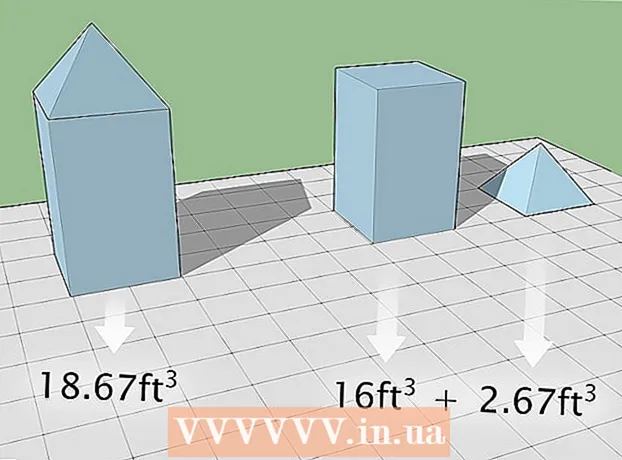ผู้เขียน:
Robert Simon
วันที่สร้าง:
18 มิถุนายน 2021
วันที่อัปเดต:
24 มิถุนายน 2024

เนื้อหา
คุณมีไฟล์สำรองจำนวนมากหรือไม่? ต้องการรักษาข้อมูลของคุณในซีดีและดีวีดีไม่ให้สูญหายเมื่อแผ่นดิสก์มีรอยขีดข่วนหรือแผ่นดิสก์สูญหายหรือไม่? ไฟล์ ISO สามารถช่วยคุณได้ ISO สามารถจัดเก็บไฟล์และโฟลเดอร์และเคลื่อนย้ายและสำรองข้อมูลได้ง่ายมาก คุณสามารถสร้างไฟล์ ISO จากไฟล์และโฟลเดอร์บนคอมพิวเตอร์ของคุณหรือจากแผ่นดิสก์เช่นซีดีดีวีดีและดิสก์บลูเรย์ คุณสามารถดูคำแนะนำในการสร้างไฟล์ ISO ด้านล่าง
ขั้นตอน
วิธีที่ 1 จาก 3: สร้างไฟล์ ISO จาก CD / DVD / BD
ดาวน์โหลด ISO compiler มีคอมไพเลอร์ฟรีหรือวางจำหน่ายทั่วไปมากมายที่จะให้คุณสร้างไฟล์ ISO จากซีดีดีวีดีหรือบลูเรย์ (BD) คอมไพเลอร์ที่ใช้บ่อยที่สุด ได้แก่ MagicISO, ISO Recorder และ ImgBurn
- ควรดาวน์โหลดคอมไพเลอร์โดยตรงจากผู้พัฒนาเท่านั้น เนื่องจากหากคุณดาวน์โหลดคอมไพเลอร์จากไซต์อื่นคุณจะเสี่ยงต่อการติดมัลแวร์หรือแอดแวร์

ติดตั้งคอมไพเลอร์ ISO โดยปกติคุณสามารถคงตัวเลือกเริ่มต้นส่วนใหญ่ไว้ได้เหมือนเดิม อย่างไรก็ตามบางโปรแกรมเช่น ImgBurn มาพร้อมกับแอดแวร์จำนวนมากที่จำเป็นต้องปิดใช้งานระหว่างการติดตั้งดังนั้นโปรดอ่านทุกข้อความที่ปรากฏบนหน้าจอของคุณก่อน เมื่อกดดำเนินการต่อ
วางแผ่นดิสก์ในตำแหน่งที่คุณต้องการแยกข้อมูลลงในไดรฟ์ การคัดลอกแผ่นดิสก์เป็นรูปแบบ ISO เรียกว่า "การแยก" และช่วยให้คุณสามารถสำรองข้อมูลแผ่นใด ๆ ลงในไฟล์เดียวได้อย่างสมบูรณ์แบบ ตรวจสอบให้แน่ใจว่าไดรฟ์ของคุณรองรับดิสก์ที่คุณต้องการแยกข้อมูล ตัวอย่างเช่นคุณไม่สามารถริพข้อมูลของแผ่นดิสก์ Blu-ray ในไดรฟ์ดีวีดี แต่คุณสามารถแยกข้อมูลของแผ่นดีวีดีในไดรฟ์ Blu Ray ได้
เริ่มกระบวนการแยก ค้นหาปุ่ม "สร้างภาพจากดิสก์" ชื่อของปุ่มนี้สามารถเปลี่ยนแปลงได้ขึ้นอยู่กับโปรแกรมที่คุณใช้ ตัวอย่างเช่นอาจเป็น "Copy to Image" โดยปกติไอคอนของปุ่มนี้จะแสดงภาพของแผ่นดิสก์เพื่อแสดงว่า ISO จากข้อมูลของแผ่นดิสก์- ซึ่งอาจทำให้คุณต้องระบุแหล่งที่มาที่จะคัดลอก อย่าลืมเลือกไดรฟ์ที่เหมาะสม
ค้นหาที่คุณต้องการบันทึกไฟล์ คุณจะต้องบันทึกไฟล์ไว้ที่ใดที่หนึ่งในคอมพิวเตอร์ของคุณในขณะที่สร้างไฟล์ หมายเหตุไฟล์ ISO จะมีขนาดเท่ากับดิสก์ต้นฉบับดังนั้นตรวจสอบให้แน่ใจว่าฮาร์ดดิสก์ของคุณมีพื้นที่ว่างเพียงพอสำหรับการจัดเก็บ นี่เป็นสิ่งสำคัญอย่างยิ่งสำหรับ BDs เนื่องจากแผ่นเหล่านี้มีความจุได้ถึง 50 GB
- ชื่อของไฟล์ควรง่ายต่อการจดจำหรือจดจำ
รอให้การแยกเสร็จสมบูรณ์ หลังจากคุณกำหนดตำแหน่งที่จะบันทึกไฟล์แล้วการแยกจะเริ่มขึ้น อาจใช้เวลานานโดยเฉพาะอย่างยิ่งสำหรับแผ่น BD เมื่อกระบวนการเสร็จสมบูรณ์ไฟล์ ISO จะบันทึกในตำแหน่งที่คุณระบุไว้ก่อนหน้านี้และตอนนี้คุณสามารถคัดลอกหรือติดตั้งไฟล์ ISO ได้ โฆษณา
วิธีที่ 2 จาก 3: สร้างไฟล์ ISO จากฮาร์ดไดรฟ์
ดาวน์โหลด ISO compiler มีคอมไพเลอร์ฟรีหรือวางจำหน่ายทั่วไปมากมายที่จะให้คุณสร้างไฟล์ ISO จากซีดีดีวีดีหรือบลูเรย์ (BD) คอมไพเลอร์ที่ใช้บ่อยที่สุด ได้แก่ MagicISO, ISO Recorder และ ImgBurn
- ควรดาวน์โหลดคอมไพเลอร์โดยตรงจากผู้พัฒนาเท่านั้น เนื่องจากหากคุณดาวน์โหลดคอมไพเลอร์จากไซต์อื่นมีความเสี่ยงที่จะติดมัลแวร์หรือแอดแวร์
ติดตั้งคอมไพเลอร์ ISO โดยปกติคุณสามารถคงตัวเลือกเริ่มต้นส่วนใหญ่ไว้ได้เหมือนเดิม บางโปรแกรมเช่น ImgBurn มาพร้อมกับแอดแวร์จำนวนมากที่จำเป็นต้องปิดใช้งานระหว่างการติดตั้งดังนั้นโปรดอ่านข้อความที่แสดงบนหน้าจออย่างละเอียดก่อนดำเนินการต่อ คำหยาบคาย
สร้างโครงการ ISO ใหม่ คลิกปุ่ม "สร้างไฟล์รูปภาพจากไฟล์ / โฟลเดอร์" หรือปุ่ม "สร้าง ISO" เพื่อเริ่มสร้างโปรเจ็กต์นี้ ซึ่งจะช่วยให้คุณสามารถเลือกไฟล์และโฟลเดอร์ที่คุณต้องการเพิ่มได้ การสร้าง ISO จากไฟล์เป็นวิธีที่ยอดเยี่ยมในการย้ายหรือสำรองข้อมูลหลาย ๆ โฟลเดอร์และไฟล์
- คุณควรตั้งชื่อโปรเจ็กต์ให้ตรงกันหรือทำตามคำอธิบายเอกสารเพื่อที่คุณจะได้รู้ว่าไฟล์ ISO มีอะไรบ้าง
เพิ่มไฟล์และโฟลเดอร์ในโปรเจ็กต์ การดำเนินการที่แน่นอนจะแตกต่างกันไปขึ้นอยู่กับประเภทของโปรแกรม แต่โดยปกติคุณสามารถลากและวางไฟล์และโฟลเดอร์ลงในหน้าต่างหรือใช้เบราว์เซอร์ในตัวเพื่อนำทาง โฟลเดอร์ทั้งหมดบนคอมพิวเตอร์
เริ่มสร้างไฟล์ ISO คลิกปุ่ม "สร้าง" หรือปุ่ม "คัดลอก" เพื่อเริ่มสร้าง ISO ที่มีไฟล์และไดเร็กทอรีที่คุณเลือก เวลาที่ใช้ในการสร้างไฟล์ ISO ขึ้นอยู่กับขนาดของไฟล์และความเร็วของคอมพิวเตอร์ของคุณ
บันทึกหรือย้ายไฟล์ ISO เมื่อไฟล์ ISO เสร็จสมบูรณ์ไฟล์ก็พร้อมที่จะคัดลอกไปยังดิสก์ไม่ว่าจะอัปโหลดไปยังที่เก็บถาวรออนไลน์หรือติดตั้งบนคอมพิวเตอร์เพื่อเข้าถึง
- หากไฟล์ ISO ของคุณมีขนาดใหญ่เกินไปคุณจะไม่สามารถเบิร์นลงดิสก์ได้ ซีดีสามารถบรรจุได้ประมาณ 700MB ในขณะที่ดีวีดีสามารถจุได้ 4.7GB และดิสก์บลูเรย์สามารถบรรจุได้สูงสุด 50GB
วิธีที่ 3 จาก 3: สร้างไฟล์ ISO โดยใช้ WinRar
ดาวน์โหลดโปรแกรม WinRar เมื่อดาวน์โหลดแล้วให้เริ่มติดตั้งโปรแกรมนี้ WinRar เป็นโปรแกรมแบบชำระเงิน แต่คุณสามารถใช้เวอร์ชันเบต้าเพื่อสร้างไฟล์ ISO ได้
รวบรวมไฟล์ทั้งหมดที่คุณต้องการเก็บถาวร คุณต้องเลือกไฟล์ทั้งหมดในครั้งเดียวทำให้ง่ายต่อการย้ายไฟล์ทั้งหมดไปยังตำแหน่งเดียวกัน เลือกไฟล์ทั้งหมดโดยกดคีย์ผสม Ctrl+ก.
คลิกขวาที่ไฟล์ที่เลือก คลิกตัวเลือก "เพิ่มในที่เก็บถาวร ... "
เก็บถาวร หลังจากคุณคลิกที่ตัวเลือกด้านบนหน้าต่างใหม่จะปรากฏขึ้น ตั้งชื่อไฟล์เก็บถาวรและตรวจสอบให้แน่ใจว่าไฟล์เก็บถาวรถูกเก็บเป็น. iso
คลิกตกลงเพื่อสร้างไฟล์ ISO อาจใช้เวลาสักครู่โดยเฉพาะอย่างยิ่งหากมีไฟล์ขนาดใหญ่จำนวนมากเพิ่มเข้าไปในไฟล์ ISO โฆษณา